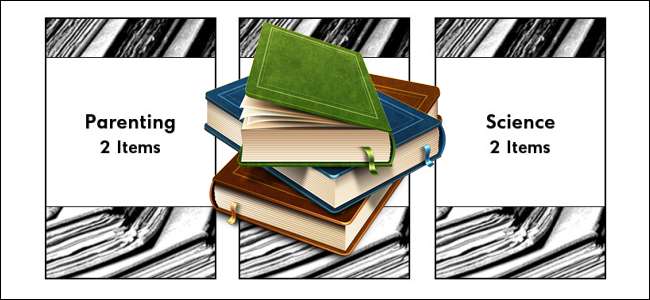
Kindle의 "컬렉션"기능은 많은 잠재력을 가지고 있지만 Amazon은이를 구현하는 끔찍한 작업을 수행했습니다. 타사 도구를 사용하여 Kindle 컬렉션을 적절하게 관리하고 진정으로 유용하게 만드는 방법을 보여 주면서 계속 읽으십시오.
이 작업을 원하는 이유는 무엇입니까?
Kindle에는 Kindle Collections라는 기능이 있습니다. 이 기능을 사용하면 책을 "미스터리 소설", "교과서", "읽기"또는 지정된 책 그룹에 적용하려는 기타 정렬 / 태깅 방법과 같은 고유 한 컬렉션으로 그룹화 할 수 있습니다.
그것은 가지고있다 거대한 Kindle에서 책을 정리하고 관리하는 것이 정말 멋지지만 과거 및 현재 (약간 개선 된) 구현은 나머지 Kindle 사용자 경험에 비해 상당히 부진합니다.
역사적으로 (그리고 여전히 이전 Kindle 모델에서) 매우 복잡합니다. 컬렉션 생성 및 관리 . 이것의 조금 더 On-Kindle 컬렉션 관리 환경에는 사용자 친화적 인 체크리스트가 있지만 여전히 큰 고통입니다. Amazon은 심지어 PC Kindle 애플리케이션을 통해 Kindle 컬렉션을 관리하는 방법을 도입했지만 구현은 1) 종종 동일한 컬렉션에 대해 "Mystery Novels"및 "Mystery Novels @"와 같이 Kindle에 컬렉션을 복제하여 혼란을 야기하는 뜨거운 혼란입니다. 2) Amazon에서 구매 한 콘텐츠에서만 작동하므로 Calibre와 같은 도구를 사용하여 기기에 사이드로드 한 콘텐츠에는 쓸모가 없습니다. 요컨대, 컬렉션 도구는 매우 멋질 가능성이 있지만 Amazon은 완전히 미달했습니다.
고맙게도 Kindle에는 이와 같은 감독을 빠르게 수행하고 수정 사항을 제공하는 해커, 모더 및 타사 개발자로 구성된 번성하는 커뮤니티가 있습니다. 오늘의 자습서에서는 Kindle 컬렉션 도구라는 문제를 해결하고 eBook 컬렉션을 올바르게 관리 할 수있는 권한을 다시 손에 넣는 두 가지 기술을 살펴 보겠습니다.
내가 무엇이 필요 하나?
Kindle에서 컬렉션 시스템의 내부 작동을 잠금 해제하려면 다음 항목이 필요합니다.
- Jailbroken Kindle Touch 또는 Paperwhite (업데이트 된 On-Kindle Collections 관리 + Calibre 지원용).
- Jailbroken Kindle 또는 Kindle 키보드 (Calibre 전용 컬렉션 관리 용).
- USB 동기화 케이블.
- 호스트 컴퓨터 (파일 전송 용).
위의 것 외에도 Kindle을위한 몇 개의 작은 (무료) 파일이 필요합니다.이 파일은 튜토리얼에서 적절한시기에 링크 할 것입니다.
관련 : 전 세계 어디서나 eBook 컬렉션에 액세스하는 방법
이것이 얼마나 정확하게 작동합니까?
이 튜토리얼에서 강조 할 두 가지 방법이 있습니다. 둘 다 도구를 사용하여 Kindle에 저장된 작은 컬렉션 데이터 파일을 조작하고 편집합니다.
첫 번째 방법은 Kindle에 대체 Collections 관리자를 설치하는 엄격한 Kindle 전용 기술이며 적절하게 Kindle Collections Manager라고합니다. Kindle 만 사용하여 모든 콘텐츠를 관리하려는 경우 (Amazon이 제공하는 것보다 훨씬 우수한 Collections 관리자가 있음)이 섹션이 적합합니다. 이 방법은 Kindle Touch 및 Kindle Paperwhite에서만 사용할 수 있습니다. 이전 모델 Kindle의 OS 버전에는없는 Kindle OS의 개선 사항을 사용하기 때문입니다.
두 번째 방법은 우리가 선호하는 방법이며 보유한 Kindle 유형에 따라 약간 다르게 구현됩니다. Kindle Touch 또는 Paperwhite를 사용하는 독자의 경우 두 번째 방법은 Caliber를 새로 설치된 Kindle Collections Manager (이전 단락에서 언급 한 앱)에 연결합니다. Kindle에서 우수한 편집기를 사용하거나 컴퓨터에서 편집 할 수 있으므로 두 가지 장점을 모두 누릴 수 있습니다.
독자를 위해 Kindle 또는 Kindle 키보드 , 업데이트 된 On-Kindle 컬렉션 관리 도구가 없습니다. 그러나 여전히 Caliber를 사용하여 Kindle 컬렉션을 관리 할 수 있습니다. 이는 Kindle의 온 스크린 키보드를 쪼아 보는 것보다 훨씬 향상된 기능입니다.
두 방법 모두 Kindle에서 컬렉션을 편집하는 것만으로 제한하는 것보다 훨씬 강력하며 Caliber에서 컬렉션을 빠르게 생성, 편집 및 조작 한 다음 Kindle로 전송할 수 있습니다. On-Kindle 컬렉션 도구에 점점 더 불만을 느끼고 "왜 컴퓨터에서이 작업을 수행 할 수 없습니까?"라고 말한 Kindle 사용자에게는 다음과 같습니다. 그만큼 당신이 기다려온 솔루션.
Kindle에 Kindle Collection Manager 설치
다시 말하지만, 이전 섹션과 마찬가지로이 튜토리얼 부분은 Kindle Touch 및 Kindle Paperwhite 소유자. 다른 Kindle 모델을 소유하고있는 경우 장치에 직접 타사 컬렉션 관리자를 설치할 수 없습니다 (Calibre로 콘텐츠를 편집하는 방법을 보려면 다음 자습서 섹션으로 이동). 간결함과 명확성을 위해 자습서의이 섹션 전체에서 Kindle을 Paperwhite로 참조하여 일반 Kindle / Kindle 키보드와의 혼동을 피할 것입니다.
On-Kindle Manager를 설치하려면 먼저 컬렉션 관리자 ...에서 공식 Mobileread 스레드 (다운로드에는 무료 Mobileread 계정이 필요합니다).
실제 컬렉션 관리자 외에도 할 수있다 필요하다 Kindlet 탈옥 그리고 개발자 인증서 번들 . 최근에 팔로우 한 경우 Paperwhite 탈옥 및 스크린 세이버 해킹 가이드 , 둘 다 이미 설치되어 있어야합니다. 1) 대체 탈옥 방법을 사용했거나 2) 탈옥 가이드를 따랐을 때 올바르게 설치되지 않은 경우 다시 설치해야 할 수있는 시점에 튜토리얼의 뒷부분에 메모를 할 것입니다.
도구를 다운로드 한 후 동기화 케이블을 사용하여 Paperwhite를 호스트 컴퓨터에 연결합니다. Collections Manager 설치 프로그램 인 CollectionsManager.azw2를 다운로드 한 zip 파일에서 Paperwhite의 문서 디렉토리로 복사합니다 (예 : 컴퓨터에 M : \로 마운트 된 경우 파일은 M : \ documents \에 직접 배치되어야합니다).
파일을 Paperwhite에 복사 한 후 컴퓨터에서 장치를 꺼냅니다. 꺼낸 후 홈 화면에 컬렉션 관리자가 표시되어야합니다 (그렇지 않은 경우 "최근"으로 정렬하여 맨 앞으로 가져옴).
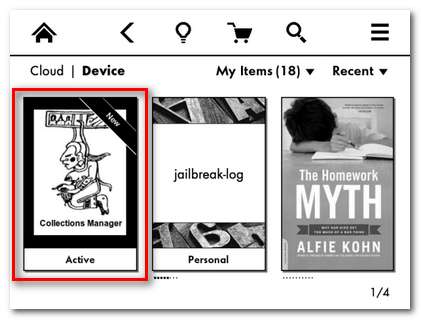
계속해서 Collections Manager를 클릭하여 시작하십시오.
노트 : 로드되는 화면이 파일 브라우저가 아닌 오류 메시지 인 경우 Kindlet Jailbreak 및 개발자 인증서를 (다시) 설치해야합니다. 다운로드하고 Paperwhite 탈옥 가이드를 참조하여 Paperwhite에 .bin 기반 업데이트 파일을 설치하는 방법을 확인하세요.
컬렉션 관리자가 시작되면 웹 브라우저와 파일 브라우저가 혼합 된 것처럼 보이는 화면이 표시됩니다. Collection Manager 다운로드에는 다음과 같이 모든 버튼과 인터페이스 요소에 레이블을 지정하는 뛰어난 작업을 수행하는 주석이 많이 달린 .png 파일이 포함되어 있습니다.
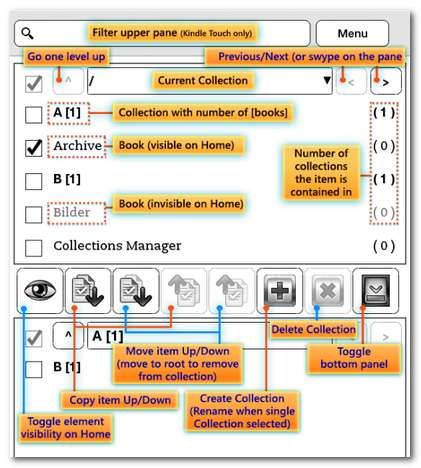
Kindle Collection Manager의 인터페이스는 단순한 컬렉션 관리를 수행하는보다 효율적인 방법을 제공 할뿐만 아니라 기본 on-Kindle 관리 도구를 통해 사용할 수없는 두 가지 정말 멋진 기능을 제공합니다. 즉, 중첩 된 컬렉션과 책을 숨길 수있는 기능입니다. 홈 화면. 이 두 가지 기술을 사용하여 컬렉션 내에서 컬렉션을 생성 할 수 있습니다 (예 : Textbooks라는 마스터 컬렉션과 각 클래스에 대한 하위 컬렉션). 해당 컬렉션에서만 책을 보려는 경우 홈 화면에서 책을 숨길 수 있습니다 ( 예를 들어 모든 교과서는 Textbooks 컬렉션 내부를 볼 때만 나타나며 홈 화면 브라우저를 어지럽히 지 않습니다.
Paperwhite 자체에서 관리하는 것이 만족 스러우면 여기서 중지 할 수 있습니다. 그러나 컬렉션 관리를 더욱 강화하고 싶다면 Kindle Collection Manager를 Calibre에 연결하는 방법을 보여 드리면서 계속 읽으십시오.
Calibre 플러그인 설치
Kindle Touch / Paperwhite 사용자와 일반 Kindle / Kindle 키보드 사용자 모두 Calibre를 통해 Kindle 컬렉션을 관리 할 수 있습니다. Calibre 기반 컬렉션 편집을 잠금 해제하려면 작업에 대한 특정 플러그인을 다운로드해야합니다. 지금 플러그인을 다운로드하여 설치하겠습니다.
노트 : 동일한 플러그인에는 두 가지 버전이 있습니다. 하나는 Touch / Paperwhite 용이고 다른 하나는 Kindle / Kindle Keyboard 용입니다. 당신 절대로 필요한 것 일치하는 플러그인을 다운로드하지 않으면 작동하지 않습니다.
Kindle / Kindle 키보드 사용자를위한 설치 지침
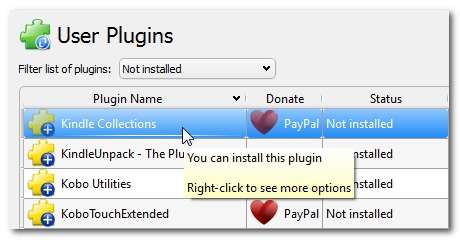
현재 Calibre Plugin 저장소에 호스팅 된 플러그인은 Kindle / Kindle Keyboard 사용자에게 올바른 플러그인입니다. 설치하려면 Calibre를 열고 Preferences-> Get plugins로 이동하여 구경을 향상 시키십시오. 사용자 플러그인 화면이 나타나면 플러그인 이름 (위 스크린 샷 참조)별로 정렬하고 "Kindle Collections"가 보일 때까지 아래로 스크롤합니다. 설치를 클릭하십시오.
플러그인에 액세스 할 위치를 선택하라는 메시지가 표시됩니다. 기본값은 "장치가 연결될 때의 기본 도구 모음"입니다. 플러그인으로 수행하는 대부분의 작업은 테 더링 된 Kindle에서 수행되므로 괜찮습니다. 그런 다음 플러그인 설치를 승인 한 다음 Caliber를 다시 시작해야 플러그인이 활성화됩니다.
Touch / Paperwhite 사용자를위한 설치 지침
Touch / Paperwhite 사용자 인 경우 Amazon이 이전 모델 Kindles에서 사용중인 Kindle OS 버전과 Touch / Paperwhite 버전 사이에 Kindle Collections 데이터베이스에 대한 변경 사항과 잘 어울리는 약간 수정 된 플러그인을 설치해야합니다.
관련 : 기기 간 즐거움 및 보관을 위해 Kindle Ebook에서 DRM을 제거하는 방법
Calibre의 플러그인 관리자를 통해 플러그인을 다운로드하는 대신 수동으로 설치해야합니다 (Google에서 플러그인을 수동으로 설치 한 것과 정확히 동일). DRM 제거 튜토리얼 ).
먼저 플러그인을 이 Mobilereads 게시물 . (“Kindle Collections.zip”만 다운로드하십시오.“kcoll_pw_tweaks-v32.patch.gz”는 우리에게 쓸모가없는 개발 파일입니다.) .zip 파일을 안전한 위치에 저장하고 압축을 푼 상태로 두십시오. Calibre에서 도구 모음의 기본 설정을 클릭하고 "구경 동작 변경"을 선택합니다 (또는 Ctrl + P를 누름).
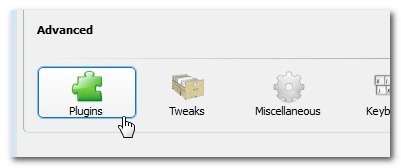
플러그인 메뉴에서 오른쪽 하단에있는 "파일에서 플러그인로드"버튼을 클릭합니다.
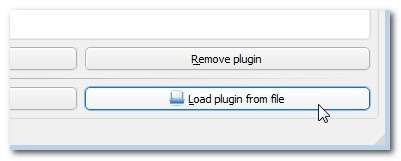
'Kindle Collections.zip'의 위치를 찾아 선택하고 Calibre에 추가합니다. 타사 플러그인 설치에 대한 경고가 표시되므로 계속하려면 확인을 클릭하세요. 플러그인 설치를 승인 한 후 Caliber를 다시 시작하여 플러그인을 활성화합니다.
Calibre Collections 플러그인 사용
이미 Calibre 고급 사용자라면 Calibre의 태깅 및 구성 기능이 얼마나 강력한 지 잘 알고 있습니다. 광범위한 Calibre 기반 관리를 통해 Kindle에서 동일한 수준의 태깅 및 구성을 즐길 준비를하십시오.
노트 : Calibre 측면에서 Touch / Paperwhite 및 Kindle / Kindle 키보드의 컬렉션 관리는 동일합니다. 장치에서 새로 편집 한 컬렉션을 실제로로드 할 때만 워크 플로가 약간 다릅니다. 이 섹션 끝에서 차이점을 강조하겠습니다. 그때까지 모든 Kindle 사용자는 따라야합니다.
기존 Kindle 컬렉션 가져 오기
On-Kindle 컬렉션 편집기를 사용하여 Kindle에 일부 컬렉션을 이미 구축 한 경우 해당 컬렉션을 Caliber로 가져 와서 보관할 수 있습니다. Kindle에 컬렉션이없는 경우 (또는 이전에 기능을 거의 사용하지 않아 보존 할 필요가 없음) 계속해서 다음 단계로 이동합니다.
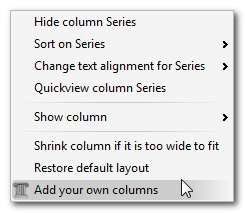
Kindle에서 컬렉션을 가져 오기 전에 보관할 장소를 만들어야합니다. Calibre에서 기본 책 패널의 상단에있는 헤더 막대를 마우스 오른쪽 버튼으로 클릭합니다. "자신의 열 추가"를 선택합니다. (또는 환경 설정-> 고유 한 열 추가를 통해이 메뉴를 찾을 수 있습니다.)
열 목록의 오른쪽에 큰 녹색 + 기호가 있습니다. 새 열 항목을 추가하려면 클릭하십시오.
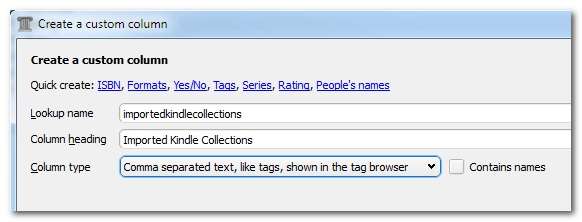
사용자 지정 열의 경우 위에 표시된 값을 입력합니다. 조회 이름, "importedkindlecollections", 열 머리글 : "가져온 Kindle 컬렉션"및 열 유형 "태그 브라우저에 표시되는 태그와 같이 쉼표로 구분 된 텍스트". 확인을 클릭 한 다음 기본 열 편집 창에서 적용을 클릭하여 열을 Calibre에 추가합니다.
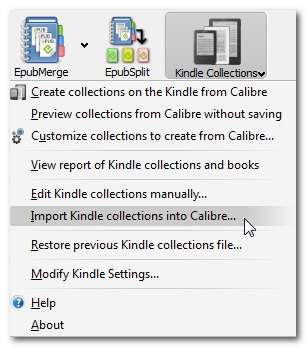
이제 Kindle이 연결되고 Calibre에서 감지 된 상태에서 Calibre의 Kindle Collections 메뉴 모음 아이콘을 클릭하고 "Import Kindle collections into Calibre…"를 선택합니다. 플러그인에서 사용할 열을 선택하라는 메시지가 표시됩니다.
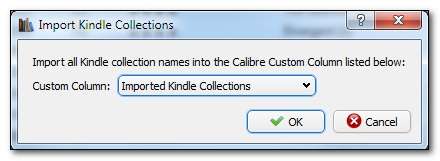
"가져온 Kindle 컬렉션"을 선택하고 확인을 클릭합니다. 몇 초 정도 걸리지 만 기존의 모든 Kindle 컬렉션은 Kindle에서 복사되고 Kindle에있는 Calibre 컬렉션 내의 책에 첨부 된 태그로 Caliber의 열에 추가됩니다 (예 : "Parenting"이라는 책이있는 경우). in the 21st Century”와 그 책은“Parenting Books”라는 컬렉션의 Kindle에도 있습니다. 이제“Imported Kindle Collections”열에“Parenting Books”라는 태그가 있습니다).
컬렉션을 Kindle로 자동 내보내기
Kindle에서 컬렉션을 가져 오는 방법을 배웠으므로 이제 Caliber 태깅 / 열 시스템을 통해 컬렉션을 자동으로 생성하는 방법을 살펴 보겠습니다. 먼저 새 맞춤 열을 생성하기 위해 이전 섹션의 일부를 반복해야합니다. 위에서 설명한 것과 동일한 열 생성 기술을 사용하여 조회 이름, "mycollections", 열 제목 : "내 컬렉션"및 열 유형 "태그 브라우저에 표시되는 태그와 같이 쉼표로 구분 된 텍스트"값으로 새 열을 만듭니다. 확인 및 적용을 클릭하여 변경 사항을 저장합니다.
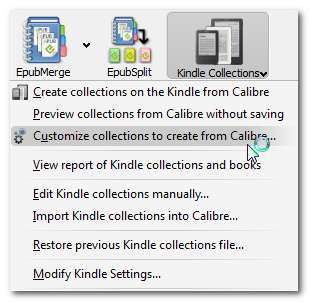
이제 메인 Calibre 인터페이스로 돌아가서 Kindle Collections 아이콘을 클릭 한 다음 "Calibre에서 생성 할 컬렉션 사용자 지정"을 클릭합니다. 다음 화면이 표시됩니다.
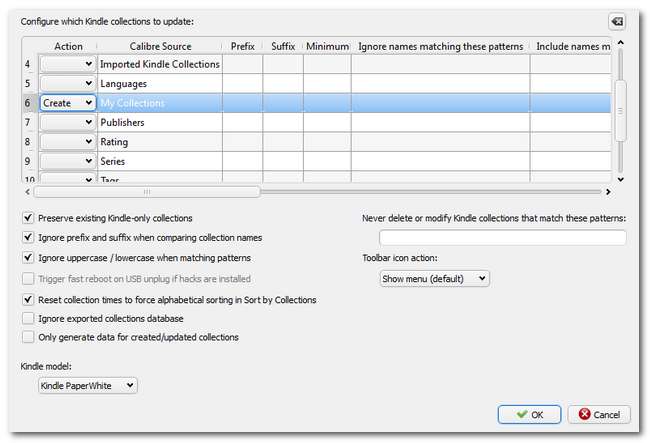
이것은 대단히 Kindle 컬렉션 사용자 지정을위한 강력한 도구입니다. 여기 가져갈 수 있습니다 어떤 Caliber에서 열을 가져 와서 컬렉션의 소스 데이터로 변환합니다. 우리는 쉽게 시작한 다음이 강력한 도구의 몇 가지 깔끔한 응용 프로그램을 강조 할 것입니다.
"내 컬렉션"에 대한 Calibre Source 열에 항목이 표시 될 때까지 아래로 스크롤합니다. 그 왼쪽에있는 "Actions"열에서 풀다운 메뉴를 사용하여 "Create"를 선택합니다. "내 컬렉션"열에 입력 한 내용을 바탕으로 Kindle에서 컬렉션을 만들도록 플러그인에 지시했습니다. "확인"을 클릭하여 설정을 저장합니다.
이제 Kindle에 이미 있거나 Kindle로 전송하려는 책의 "내 컬렉션"열에 입력 한 모든 정보가 컬렉션 태그로 변환됩니다.
관련 : Calibre로 전자 책 컬렉션을 구성하는 방법
"내 컬렉션"열을 반 수동 컬렉션 작성자로 사용하는 것 외에도 (해당 열에 태그를 수동으로 입력할지 여부를 선택하는 경우) 기존 Calibre 메타 데이터를 기반으로 컬렉션 생성을 자동화 할 수도 있습니다. 이 기능의 힘은 충분히 강조 할 수 없습니다. 다음은 Calibre의 메타 데이터를 활용하여 멋지고 시간을 절약하는 컬렉션을 만드는 방법에 대한 세 가지 좋은 예입니다.
시리즈 기반 컬렉션 생성 : 시리즈에 2 권에서 수십 권의 책이있을 수있는 일련의 책을 읽었다 고 가정 해 보겠습니다. Caliber를 프로그래밍하여 해당 시리즈만을위한 고유 한 컬렉션을 자동으로 생성하는 것이 좋지 않을까요? 방금 살펴본 'Calibre에서 만들 컬렉션 맞춤 설정'메뉴에서 소스로 '시리즈'를 선택하고 최소값을 '2'로 설정할 수 있습니다 (책이 하나만있는 책에 대한 컬렉션은 만들지 않음). 시리즈 중), 저장합니다. 이제 Caliber 시리즈에 속하는 것으로 태그가 지정된 Kindle의 모든 책은 고유 한 개별 컬렉션을 갖게됩니다.
작성자 컬렉션 만들기 : 사용자 정의 "내 컬렉션"열과 "시리즈"열을 기준으로 그룹화 할 수있는 것처럼 작성자 이름으로 그룹화 할 수 있습니다. 또한 결과를 필터링하여 모든 작성자의 컬렉션으로 끝나지 않도록 할 수 있습니다. Bill Bryson 컬렉션의 모든 Bill Bryson 책을 원하십니까? "저자"행을 선택하고 작업을 "만들기"로 변경 한 다음 "이 패턴과 일치하는 이름 포함"열이 표시 될 때까지 오른쪽으로 스크롤합니다. "Bill Bryson"을 입력하면 Bill Bryson이 저술 한 모든 책이 자체 컬렉션으로 그룹화됩니다. 더 많은 저자 컬렉션을 원하십니까? 해당 열에서 각 작성자를 쉼표로 구분하면됩니다.
이러한 기술을 반복하여 모든 종류의 깔끔한 컬렉션을 만들 수 있습니다. "Urban Fantasy"컬렉션을 원하십니까? 메타 데이터가 저장된 열을 찾고 "만들기"기능을 활성화 한 다음 포함 / 제외 열을 사용하여 원하는 태그 데이터를 필터링합니다. 모든 메타 데이터 Calibre 저장소를 사용하여 컬렉션 생성 규칙 집합을 만들 수 있습니다.
Kindle 컬렉션 수동 편집
모든 자동 생성 규칙이 훌륭하지만 때로는 파고 들어 수동으로 몇 가지 변경을하고 싶을 때가 있습니다. Kindle Collections 플러그인은이를 간단하게 만듭니다. 컴퓨터에 Kindle을 연결 한 상태에서 Calibre를 실행하고 Kindle Collections 아이콘을 클릭합니다. "수동으로 Kindle 컬렉션 편집…"을 선택합니다.
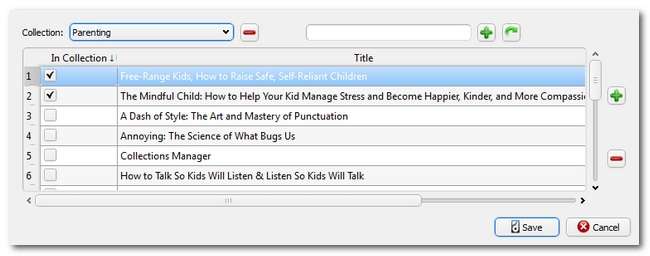
여기에서 컬렉션을 수동으로 만들고 제거 할 수있을뿐만 아니라 각 컬렉션에 포함 할 책을 선택할 수도 있습니다. 요청할 수있는 것만큼이나 단순한 인터페이스이며 Kindle 키보드를 쪼아 보는 대신 컴퓨터에서 편리하게 컬렉션과 그 안에 포함 된 책의 이름을 수동으로 편집 할 수 있습니다.
여기서 수동으로 변경 한 사항은 이전에 살펴본 자동 생성 컬렉션보다 우선합니다.
Kindle에 변경 사항 저장
Caliber에서 컬렉션을 생성 한 방법에 관계없이 (수동으로, 내 컬렉션 열을 편집하여 반 수동으로, 또는 시리즈, 태그 등에서 컬렉션을 생성하도록 배치를 설정), 해당 정보를 Caliber에서 Kindle로 가져와야합니다.
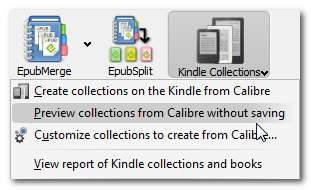
Kindle로 데이터 보내기 : 첫 번째 단계는 모든 Kindle 모델에 적용됩니다. USB 동기화 케이블을 통해 컴퓨터에 Kindle을 연결하고 Calibre에서 인식 한 상태에서 도구 모음에서 Kindle 컬렉션 아이콘을 클릭합니다. "저장하지 않고 Calibre에서 컬렉션 미리보기"를 선택합니다. 그러면 먼저 생성 될 컬렉션 수를 나타내는 간단한 상자가 나타납니다. 가장 관심이있는 부분은 세부 출력이므로 세부 정보 버튼을 클릭합니다. 플러그인이 생성 할 컬렉션과이를 위해 사용할 작업을 나타내는 텍스트 출력이 표시됩니다 (예 : 자습서의 마지막 섹션에서 강조 표시 한 "시리즈"기반 컬렉션 스크립트).
여기의 출력이 설정 한 것과 같지 않다면 지금 돌아가서 이전 단계에서 입력 한 내용을 다시 확인해야합니다.

모든 것이 좋아 보인다면 이제 "Calibre에서 Kindle에 컬렉션 만들기"를 선택할 수 있습니다.
Kindle에 데이터로드 : 여기에서 사용중인 Kindle에 따라 프로세스가 달라집니다. Kindle / Kindle 키보드를 사용하는 경우 , 수집 데이터를 Kindle에 적용하려면 Kindle을 꺼내고 다시 시작해야합니다. 홈 화면에서 메뉴-> 설정-> 메뉴-> 다시 시작으로 이동하면됩니다. Kindle이 다시 시작되면 새 컬렉션이 표시됩니다.
Touch 및 Paperwhite의 프로세스는 자습서 앞부분에서 설치 한 타사 Kindle Collection Manager에 의존합니다. Kindle Touch / Paperwhite를 사용하는 경우 , Kindle을 다시 시작할 필요가 없습니다. 대신 Kindle Collection Manager를 시작해야합니다.
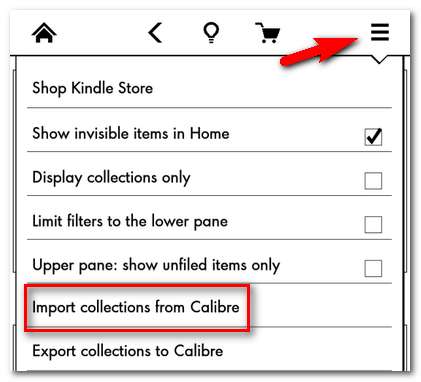
오른쪽 상단 모서리에있는 메뉴 버튼을 누른 다음 드롭 다운 목록에서 "Calibre에서 컬렉션 가져 오기"를 선택합니다. Paperwhite는 몇 초만 지속되는 매우 빠른 재부팅 (프레임 워크 새로 고침)을 수행 한 다음, Calibre에서 생성 한 컬렉션을 Paperwhite에서 검색 / 사용 및 Kindle Collection Manager 인터페이스를 통한 추가 편집을 위해 사용할 수 있습니다 (원하는 경우 ).
그게 전부입니다! 이 튜토리얼 전체를 읽고 플러그인을 설치하는 것은 실제로 컬렉션을 관리하는 것보다 훨씬 오래 걸립니다. 모든 것이 준비되면 Calibre에서 태그를 관리하는 것만큼이나 전체 컬렉션 세트를 쉽게 관리 할 수 있습니다.
eBook, Kindle 또는 Calibre 관련 튜토리얼이 있으십니까? 아래 토론에서 소리를 내면 무엇을 할 수 있는지 살펴 보겠습니다.







